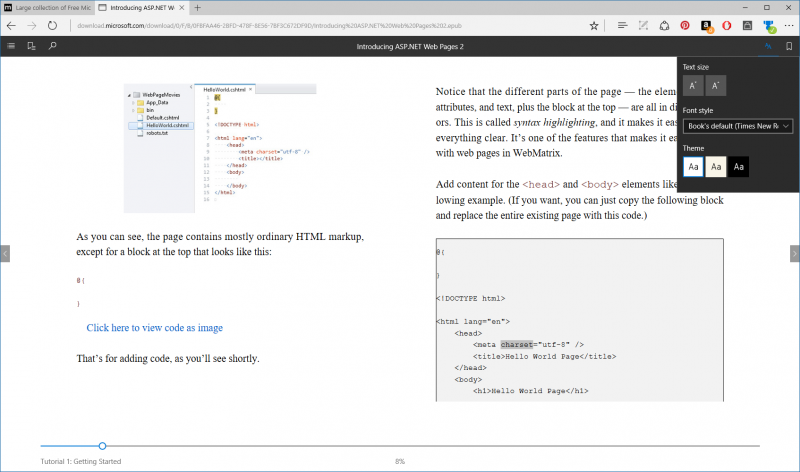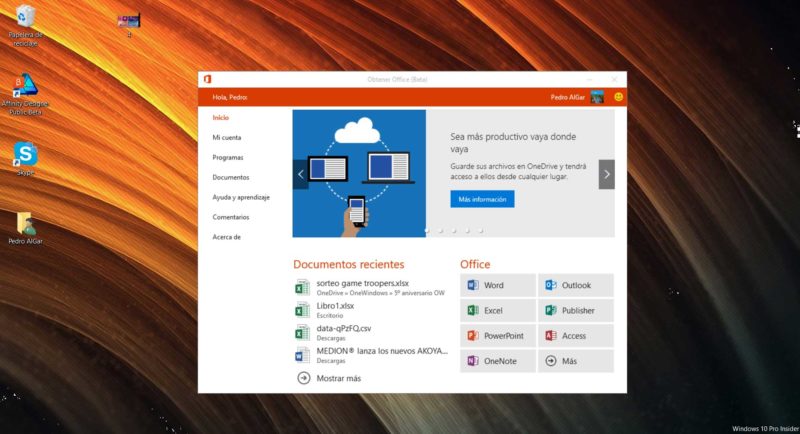Otra compilación más ha sido lanzada para los usuarios del programa Insider de Windows 10. Hoy hablamos de la Build 14971, que de momento sólo se encuentra disponible la versión para PC y Tablets del sistema operativo.
Hey #WindowsInsiders! We have released Build 14971 for PC to the Fast ring! https://t.co/vTHvibXYlK
— Dona Sarkar (@donasarkar) November 17, 2016
Novedades de la Build 14971 de Windows 10 PC
Lee libros EPUB en Microsoft Edge: ¡La experiencia de lectura será aún mejor con la actualización de Windows 10 Creators! Además de proporcionar una gran experiencia de lectura para archivos PDF, ahora puedes leer cualquier e-book sin protección en el formato de archivo EPUB con Microsoft Edge. Cuando abras un libro electrónico desprotegido en Microsoft Edge, podrás notar una experiencia de lectura personalizable donde podrás cambiar el tamaño de fuente y texto y elegir entre 3 temas: claro, sepia y oscuro. Mientras lees, puede dejar marcadores. Para navegar por un libro electrónico, puede utilizar la tabla de contenido o la barra de búsqueda en la parte inferior del navegador. Y también puedes buscar palabras o frases y usar Cortana para definir palabras específicas.
Puedes descargar y leer libros electrónicos desprotegidos en lugares como Feedbooks, Project Gutenberg, eBooks gratuitos (requiere registro), ePubBooks (requiere registro), Open Library e incluso Microsoft Press.
3D para todos a través de Paint 3D Preview: A partir de esta compilación, la aplicación Paint 3D Preview ahora se incluye como parte de Windows 10. Abrir Paint desde Inicio ahora te llevará a la aplicación Paint 3D Preview. Actualmente, Paint 3D Preview sólo está disponible en inglés (es decir, independientemente del idioma de visualización, el texto estará en inglés). El soporte para otros idiomas estará disponible próximamente. Remix 3D Preview, la contraparte comunidad para Paint 3D Preview, se está expandiendo a Austria, Bélgica, Dinamarca, Alemania, Irlanda, Países Bajos, Noruega, Suecia y Suiza para Windows Insiders hoy! Remix 3D Preview sólo está disponible actualmente en inglés, pero seguiremos expandiendo nuestra región y soporte de idiomas. Puedes verlo en Remix3D.com y desde Paint 3D Preview.
PowerShell en el Shell: En un esfuerzo por llevar las mejores experiencias de líneas de comando a la vanguardia de todos los usuarios avanzados, PowerShell es ahora el shell de comandos por defecto desde el Explorador de archivos. Se reemplazó el símbolo del sistema («cmd.exe») en el menú WIN + X, en el menú Archivo del Explorador de archivos y en el menú contextual que aparece cuando se presiona el botón shift y el click derecho del ratón en un espacio en blanco en el Explorador de archivos. Escribir «cmd» (o «powershell») en la barra de direcciones del Explorador de archivos seguirá siendo una forma rápida de iniciar el símbolo del sistema en esa ubicación. Para aquellos que prefieren usar el símbolo del sistema, pueden optar por revertir el cambio de WIN + X abriendo Configuración> Personalización> Barra de tareas y seleccionar «Reemplazar el símbolo del sistema con Windows PowerShell en el menú cuando haga clic con el botón derecho del ratón o presione Windows + X» para deshabilitarlo.
Mejora de la experiencia de mecanografía en los editores de métodos de entrada japoneses y chinos (IME): Esta compilación incluye muchas mejoras en este ámbito, aquí están algunos de los aspectos más destacados:
- Mejora de la fiabilidad en los editores de métodos de entrada chino. En particular, solucionamos un problema en el que el IME podría bloquearse debido a un archivo de diccionario descargado incompleto o dañado.
- Mejora de la precisión de conversión para el IME japonés. También se solucionaron varios problemas, en particular, cuando la conversión se utilizó mezclada con la predicción, y un problema de experiencia de usuario al tratar de cambiar la segmentación de la frase.
- Mejor uso de recursos al escribir con el IME japonés. En particular, se ha solucionado un problema que podría resultar en fallas gráficas inesperadas después de usar el IME durante un período de tiempo prolongado.
Obtener Office (Beta): Se han escuchado los comentarios sobre la aplicación Obtener Office, y hoy se anuncia Obtener Office versión 2.0 para Insiders en el Anillo Rápido (versión 17.7614.2377.0). Mientras que antes Obtener Office fuera en gran medida una colección de enlaces para ayudarte a iniciarte en Office, la nueva y mejorada aplicación te ayudará a explorar y administrar la experiencia de Office. Descubre e inicia fácilmente aplicaciones y ve todos tus documentos recientes de Office en un solo lugar. Aún existen los enlaces de ayuda conocidos, pero se ha rediseñado la experiencia para facilitar la búsqueda de lo que necesitas.
Otros cambios, mejoras y correcciones para PC
- Presentado por primera vez a los Insiders en la Build 14926 la acción experimental «Descartar» en una pestaña de Microsoft Edge, las cuales proporciona una forma de establecer un recordatorio de Cortana en el sitio web que se está visitando, ya no está disponible. Se decidió retirarlo y volver a evaluar la característica para una versión futura.
- El cursor ya no se mostrará mientras se pinta. Esto hace que la experiencia se sienta aún mejor como si fuera una pluma sobre el papel.
- Se ha mejorado la confiabilidad al usar el transportador y el pintado en Sketchpad.
- Se ha actualizado algunos de nuestros asistentes de escritorio (incluidos «asignar una unidad de red» y «extraer comprimido») para que ahora sean proporcionalmente de tamaño cuando se mueven a través de los monitores.
- Se ha solucionado un problema en el que los atajos de teclado de Magnifier a veces no funcionaban en la pantalla de bloqueo.
- Se ha solucionado un problema que podría resultar en que a veces no se podía eliminar completamente los archivos de la carpeta Windows.old con el Limpiador de Discos.
- Se ha habilitado el soporte de OAuth para las cuentas de Yahoo Mail. Esto mejorará la confiabilidad de sincronización para esas cuentas y proporcionará una experiencia más segura en la aplicación de Outlook Mail.
- Se ha solucionado un problema en el que al intentar apagar el PC mientras ciertos cuadros de diálogo del Administrador de Dispositivos estaban abiertos resultaría en que el PC se atascara en la pantalla «Reiniciando…».
- Se ha solucionado un problema en el que, al cerrar varias pestañas con un clic central en Microsoft Edge, el ancho de las pestañas podría cambiar, resultando en un cierre potencialmente inesperado de la pestaña equivocada.
- Solucionado un problema en el que la opción Copiar vínculo al hacer clic con el botón secundario en un hipervínculo en Microsoft Edge no funcionaba.
- Se ha solucionado un problema en el que, si cambiaste el tamaño de la ventana de Microsoft Edge y luego cerrabas la aplicación cerrando la pestaña final, la próxima vez que se iniciara volvería a estar en el tamaño predeterminado en lugar de conservar la ventana preferida tamaño.
- Solucionado un problema en el que no se estaban restaurando las pestañas fijadas en Microsoft Edge.
- Se han hecho una serie de mejoras en la traducción, incluyendo para los hablantes chinos la corrección de un error de traducción en el cuadro de diálogo que aparece al instalar múltiples fuentes a la vez, así como una en Configuración > Sistema > Batería.
- Se ha solucionado un problema en el que, si ya has visto una notificación expandida en el Centro de acciones, al hacer clic en la flecha para expandir una segunda notificación, ésta se expandirá y se cerrará inmediatamente.
- Solucionado un problema en el que el ancho preferido del menú Inicio no se conservaba después de reiniciar.
Problemas conocidos para PC
- Si accedes a Configuración > Sistema > Batería, se detendrá la aplicación Configuración.
- El uso de las teclas de acceso rápido del teclado para ajustar el brillo no funcionará como se esperaba. El cambio de brillo deseado se puede hacer a través del Centro de Acción o accediendo a Configuración > Sistema > Pantalla.
- Las aplicaciones como Tienda, Fotos y Contactos pueden iniciarse por sí solas después de que la PC ha estado inactiva durante un período de tiempo. Para evitar que estas aplicaciones se inicien por su cuenta, desmaximiza la aplicación antes de cerrarla.
- Como ya se ha anunciado, se está trabajando en el Windows Holographic Shell que se incluirá en la próxima actualización de Windows 10 Creators. En la build o de hoy, verás la aplicación Windows Holographic First Run. Aunque podrá iniciar la aplicación y recorrer las primeras pantallas, no detectará ningún hardware. Esta aplicación y el Windows Holographic Shell todavía están en desarrollo activo
¿Ya la has descargado? ¡Coméntanos!